ショートカットを使用してWindowsで新しいフォルダを作成する最も簡単な方法
キーボードではなくタイプライターの時代から来た私たちの人々は、ショートカットキーについてすべて知っています。これはあなたの仕事のルーチンをスピードアップする方法でした/そして今日でも非常に普及しています。ショートカットキーユーザーでない方は、心配しないでください。 Windowsですべてを行う別の方法が常にあります。
一部のショートカットキーをあるオペレーティングシステムから別のオペレーティングシステムに変更するには、Microsoftにお任せください。これは、彼らが常に「改善」しているため、ソフトウェアの新しいアップグレードバージョンを販売している方法の1つである必要があります。しかし、タスクに戻りましょう。
ショートカットキーノート
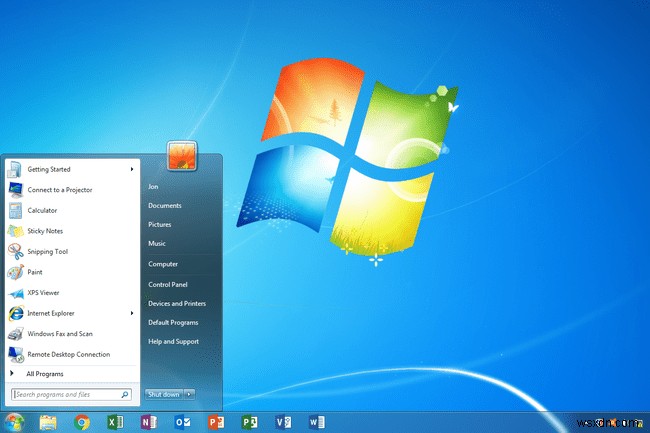
- ショートカットキーがリストされている場合は常に、プラス記号( + ) Ctrlなどの文字列内 + C 、これは Ctrl 文字Cの間、キーを押したままにします が押されました。
- ショートカットキーがカンマでリストされている場合 Altなどの文字列の区切り + F 、 W 、 F 、 Alt 文字Fの間、キーを押したままにします が押されましたが、 Wの間にこれらのキーが両方とも離されます およびF キーが次々に押されます。
- これらのショートカットキーの組み合わせでは、大文字または小文字のいずれかを使用できます。わかりやすくするために、この記事では大文字のみを示しています。
新しいフォルダを作成するためのWindowsXPショートカットキー
キーボードショートカットキーの組み合わせは次のとおりです: Alt + F 、 W 、 F 。つまり、次のことを意味します:
- Altを押し続けます 文字Fを押しながらキーを押す 。
- 両方のAltを手放します キーと文字F 次に、文字 Wを押します その後にFの文字が続きます すばやく連続して。
キーボードとマウスの組み合わせ
マウスとキーボードのショートカットキーの組み合わせは次のとおりです。右クリック 、 W 、 F 。つまり、次のことを意味します:
- ウィンドウを右クリックして、 Wの文字を押します。 その後にFの文字が続きます すばやく連続して。
Windows 7、8、および10用の新しいフォルダーを作成するためのショートカットキー
このショートカットキーの組み合わせは、よりわかりやすく、覚えやすくなっています。
Ctrl +シフト + N
-
起動可能な Windows PE USB ドライブを作成する最も簡単な方法
「Windows 7 用の WinPE ブータブル USB を作成するにはどうすればよいですか?」 Windows PE の起動可能な USB を作成して、データを回復したり、システムを修復したりするにはどうすればよいですか? Windows PE の起動可能な USB は、インストール、トラブルシューティング、および回復のための最小限のオペレーティング システム機能を提供する便利なツールです。この投稿では、WinPE 起動可能な USB ドライブを作成する方法を説明します。 簡単な方法で。 WinPE USB ドライブを作成する詳細な手順 技術的スキルや専門知識が限られている場合は
-
URL を使用してポッドキャストを追加する最も簡単な方法
ポッドキャストは、自分を楽しませるための人気のある方法です。優れたコンテンツを提供し、デバイスを独り占めしないポッドキャスト アプリがたくさんあります。 iPhone をお持ちの場合は、ネイティブの Podcast デバイスで作業できます。 Apple Podcast には、好みに合ったポッドキャストを見つけるのに役立つ推奨事項を提供する参照セクションが付属しています。有名人が公開しているプライベート ポッドキャストはたくさんありますが、これらはパブリック ポッドキャストでは検索できません。 プライベート Podcast を聴きたい場合は、それを Apple Podcasts アプリに
